この記事では、フィールド作成をする背景デザイナーに向けたヒエラルキー、プロジェクト内のアセットを効率的に検索する方法を解説します。
目次
バージョン情報
今回の記事ではUnity 2022.3.20f1を利用しております。
Unity SearchはUnity 2021で実装された機能のため、表示されない場合はバージョンをご確認ください。
Unity Searchとは?
Unity Searchとはプロジェクト内のアセットを検索することができる機能です。
ヒエラルキーの検索、プロジェクトウインドウの検索でも簡単な名称検索はできますが、今回はより複雑な条件を設定できるUnity Searchについて簡単に解説し、背景アーティストが使うのに便利そうな検索クエリを紹介します。
公式ドキュメントはこちら
起動方法とウインドウの見方
起動方法は画像の赤い四角で囲ったボタン、もしくはCtrl+KでUnity Searchのウインドウが立ち上がります。
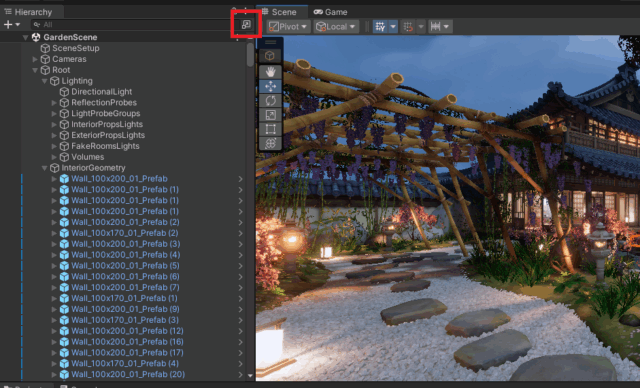
立ち上がったウインドウは以下のようなレイアウトになっています。
まず色付きの四角で囲った部分の解説をします。
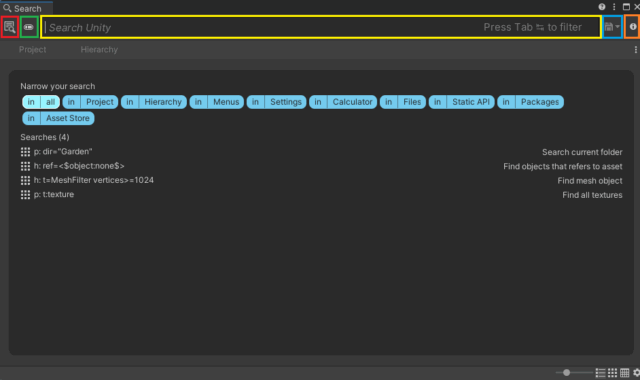
検索フィールド
画像の黄色で囲ったエリアに検索クエリを入力します。
h:と打つとヒエラルキーを検索、T:と打つとオブジェクトの形式を絞って検索など、
一定のルールに沿って検索できます。
クエリビルダーモードの切り替え
上で説明したように検索式を打つことで検索ができますが、アーティストでも触りやすいよう、
ビジュアルスクリプティングのようにメニューから選ぶことでも検索ができます。
上の画像の緑で囲ったアイコンをクリックするとクエリビルダーモードに切り替わり、
+ボタンから検索条件を選んで追加できるようになります。
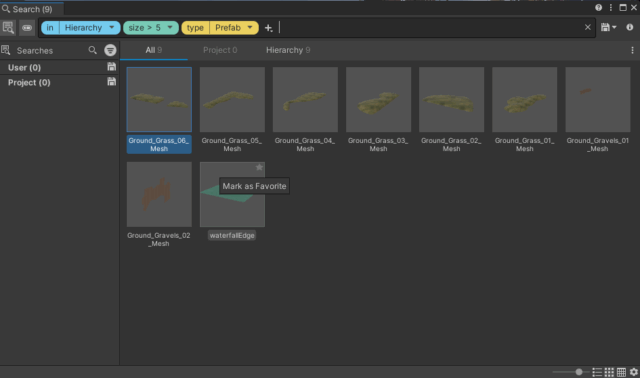
保存した検索
上の画像の赤で囲ったアイコンをクリックするとUser、Projectといった欄が出てきます。
これはお気に入りの検索クエリを保存しておく機能で、上の画像の青で囲ったフロッピーディスクのアイコンから
クエリを追加することができます。
Inspectorを表示
一番右、オレンジで囲ったiの字のアイコンではInspectorウインドウを表示させることができます。
ここから、検索で出てきたアセットを一括で調整することができるようになります。
実用例
小さいメッシュでライトマップスケールが等倍のものを検索
h: size<1 t:MeshRenderer #ScaleInLightmap=1
幅、高さ、奥行きが1mより小さいメッシュでかつライトマップスケールが等倍のものを検索します。
こういうものは影の入りが悪くなりやすいので注意しましょう。
参照が切れているオブジェクトを検索
h: missing:Any
画像のように、どれかのコンポーネントにMissingがあるオブジェクトを検索できます。
アセット整理の際に確認してみるとよいでしょう。
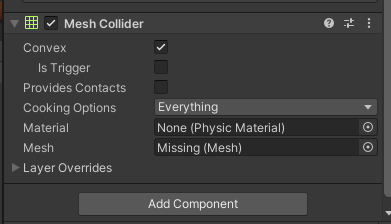
明るすぎるライトを検索
h: t=Light #intensity>15
白とびしているなど、プロジェクトで決められている光量を超えたライトのみ探して特定できます。
特定の名称のメッシュのみ(Prefabを除いて)検索
h: t:mesh path:DoorGlass
特定の名称、もしくは階層にその文字列が含まれるメッシュのみ検索できます。
メッシュのみ選択できるため、コンポーネントを一括でつけたりライトマップの設定をしたりと
いろいろな操作を一括で行えます。
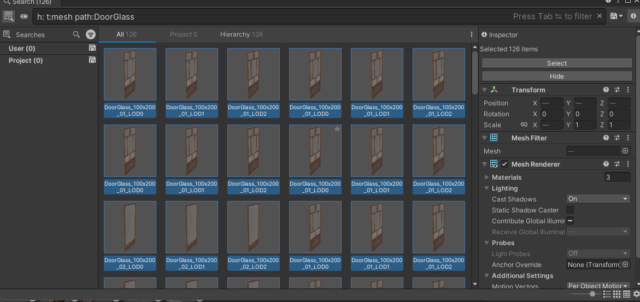
まとめ
UnitySearchを使いこなすと上に挙げたような特殊なものも探すことができるようになります。
ほかにも公式ドキュメントやクエリを公開しているサイトを見ることでよりプロジェクトに適した方法を見つけられるでしょう。
大きなフィールドを作る際などヒエラルキーが込み入っているときに利用すると効果的ですのでぜひお試しください。
役に立つ記事
ENVIRONMENT HOLICでは、他にも背景制作に役に立つ記事を紹介しています。



